Slik setter du alarmer og tidtakere på Amazon Echo

Det er mye Amazon-ekko kan gjøre, inkludert å vekke deg med praktiske alarmer og sørge for at lasagnen ikke brenner i stekeovnsovn med lett-å-stille timere. Les gjennom som vi viser deg hvordan du oppretter og administrerer begge.
Innstilling og administrasjon av timere
For å stille inn en timer, kan du bruke følgende talekommandoer:
- "Alexa, sett en tidtaker for [tidsmengde , som 20 minutter] ".
- " Alexa, sett en tidtaker for [absolutt tid, som 21:00] ".
Du kan være nysgjerrig på den siste, fordi det ser mye ut som å sette en alarm. Når du setter en alarm (som vi kommer til i et øyeblikk), setter du inn en tilbakevendende varsel. Når du setter en tidtaker med en absolutt tid, er det mer som en påminnelse: den vil bare gå av en gang og deretter slette seg. Så, for eksempel, hvis du trenger en knipa for å slutte å jobbe og gå, gjør noen ærend på 4 PM, kan du sette en engangstimer. Men du kan også bare sette en reell påminnelse, nå som Alexa har de innebygde.
Hvis du trenger flere timere på en gang, kan du nevne timere slik at du ikke får dem til å blande seg med hverandre. For eksempel, hvis du trenger å stille inn en tidtaker for vaskeriet og en timer for lasagnaen i ovnen, kan du gjøre dette:
- "Alexa, sett en vaskeritimer i 1 time".
- "Alexa, sett en lasagnetimer i 20 minutter. "
Når en navngitt timer slår av, vil ekkoen din ikke bare lyse opp og gjøre timeren lyden, men Alexa vil også si" Din vaskerid timer er ferdig ".
Etter at du har Jeg har startet en tidtaker (om du har navnet det eller ikke), du kan administrere det og gjøre endringer med stemmen din:
- "Alexa, hvor mye tid er igjen på (klesvask) -timeren?".
- "Alexa , hvilke timere er satt? ".
- " Alexa, avbryte (lasagna) timeren ".
Det er mer du kan gjøre med timere, men du må åpne Alexa-appen på telefonen din. For å se alarmer og tidtakere, start ved å trykke på menyikonet øverst til høyre på skjermen.
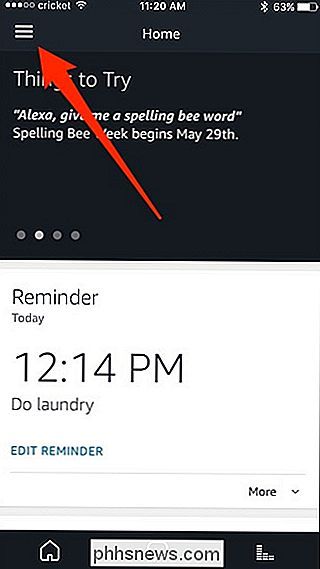
Velg "Varsler og alarmer".
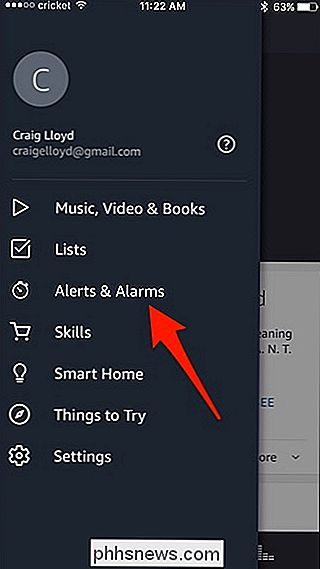
Trykk på "Timers" -fanen til høyre.
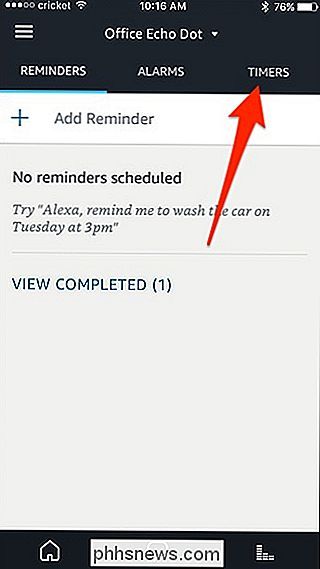
Når du er åpen, ser du en liste over alle tidtakere som du har angitt, inkludert navnet på hver timer hvis du har navngitt dem (ellers vil det bare være tomt).
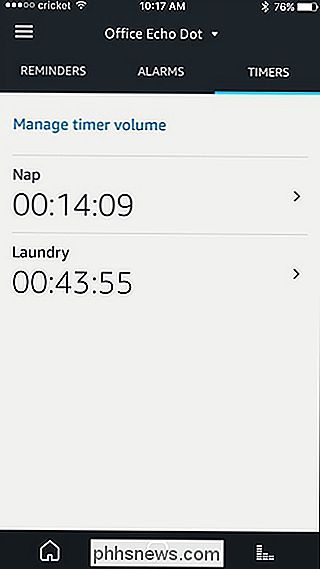
Trykk på en timer for å administrere den. Derfra kan du enten sette pause eller avbryte timeren.
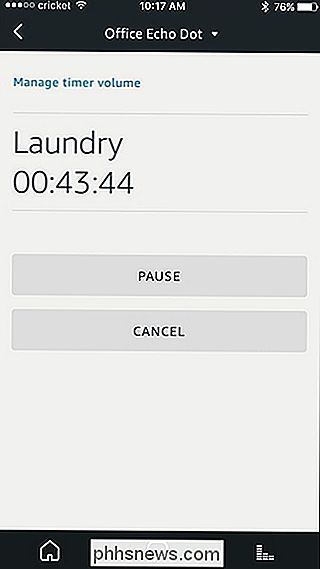
Dessverre kan du ikke opprette timere i Alexa-appen. Du kan bare gjøre det fra et ekko ved hjelp av stemmen din. Du kan heller ikke kansellere alle timere dine samtidig, enten du bruker stemmen din eller appen.
For å bytte ekko-enheter (hvis du har flere ekko-enheter i huset ditt), trykk på pilen nedover mot toppen og velg Echo-enheten du vil administrere. Timere og alarmer er spesifikke for hver ekko-enhet og kan ikke synkroniseres mellom flere enheter, dessverre.
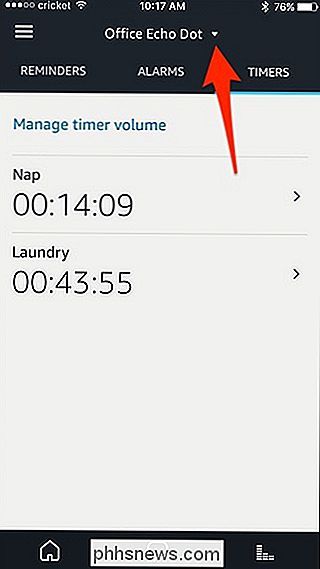
Du kan også trykke på "Administrer timervolum" for å angi et uavhengig volumnivå som bare skal brukes til timere, som kan komme Praktisk hvis du vil at varslene for timere og alarmer skal være høye, men ikke nødvendigvis at noe annet skal skje i hele huset i samme volum.
Innstilling og administrasjon av alarmer
I likhet med timere kan du bruke din stemme for å sette opp alarmer. Du kan stille inn en alarm ved hjelp av følgende stemmekommandoer:
- "Alexa, vek meg opp på [tid, som 3:00]".
- "Alexa, sett inn en alarm for [tid som 3:00]".
I tillegg er det en annen alarmkommando som du kan utløse:
- "Still inn en alarm for [tid, for eksempel 30 minutter] fra nå".
Vi er imidlertid ikke så store fans av denne kommandoen. Problemet er at det ikke oppretter en alarm, men heller en timer, som igjen er engangsbruk i stedet for gjentakende.
I tillegg til å sette inn en alarm, kan du bruke følgende kommandoer for å sjekke inn og manipulere det, akkurat som med tidtakere:
- "Alexa, hvilken tid er alarmen min satt til?".
- "Alexa, snooze". Dette vil snooze alarmen i 9 minutter.
- "Alexa, avbryt alarm for [tidligere innstilt tid]". Dette deaktiverer, men sletter ikke alarmen.
For den siste kommandoen er det viktig å merke seg at du må slå den aktuelle alarmen på igjen hvis du vil bruke den igjen.
For å komme til alarminnstillingene, åpne Alexa-appen, velg menyikonet, og velg "Varsler og alarmer" fra sidemenyen, akkurat som du gjorde med timere. Derfra, trykk på "Alarmer" -fanen for å vise og administrere alarmer.
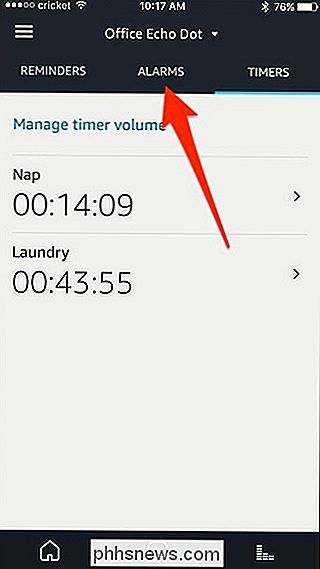
Du kan nå vise alle dine alarmer du har angitt. Husk at alarmer ikke synkroniseres på tvers av Echo-enheter, og vil bare gå av på ekkoenheten du opprinnelig opprettet.
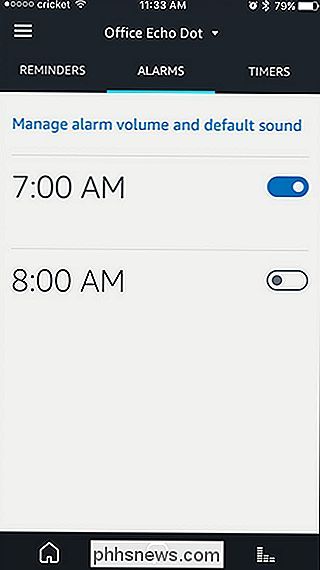
Fra dette skjermbildet kan du slå av alarmer og slå dem på igjen når, så vel som Behandle alarmen og lyden som brukes ved å trykke på "Behandle alarmvolum og standardlyd".
Ved å trykke på en alarm kan du redigere den eller slette den helt.
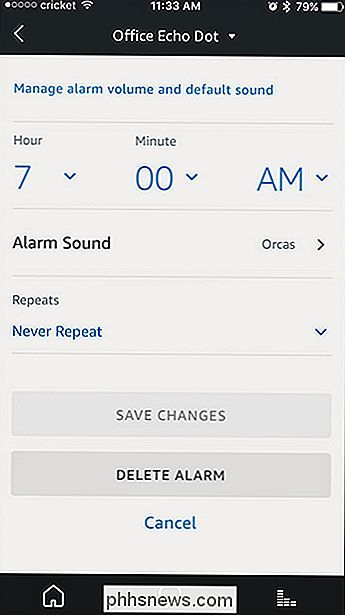

Slik oppretter du en oppstartbar DOS USB-stasjon
DOS er ikke mye brukt lenger, men du er fortsatt sannsynlig på et tidspunkt å måtte starte opp i et DOS-miljø. Windows 'innebygde formateringsverktøy lar deg lage en DOS-oppstartbar diskettstasjon, men ikke en USB-stasjon. Slik går du rundt. RELATED: Trenger du å oppdatere datamaskinens BIOS? DOS kan være en gjenstand fra fortiden, men du ville ikke vite det fra leseinstruksjoner skrevet av produsenter for BIOS-oppdateringer, verktøy for oppdatering av firmware og andre systemverktøy på lavt nivå.

Slik bruker du linjaler i Microsoft Word
Words linjaler lar deg kontrollere margene på siden din og innsnittene i avsnittene. De er flotte for å justere bilder, tekst og andre elementer. Hvis du skriver ut et dokument, kan linjalene bidra til at det du ser på skjermen, oversettes til det du får på den utskrevne siden. Problemet er at linjaler ikke er synlige som standard i Word lenger .



